如何创建课程
使用SendPul半岛客户端下载官网se在线课程平台,您可以创建任何格式的课程:视频课程,音频课程,文本课程,添加文件和最终测试,以确认课程成功完成。
在本文中,我们将了解如何在您的域上创建课程,使用拖放课程构建器添加课程和材料,设置课程选项,邀请学生和讲师,以及创建完成证书。
添加新课程
转到“EDU”部分,然后单击Сreate你的第一道菜。
在创建任何课程之前,您将看到欢迎屏幕。如果您之前已经创建了一些课程,请单击添加课程在左边的菜单里。
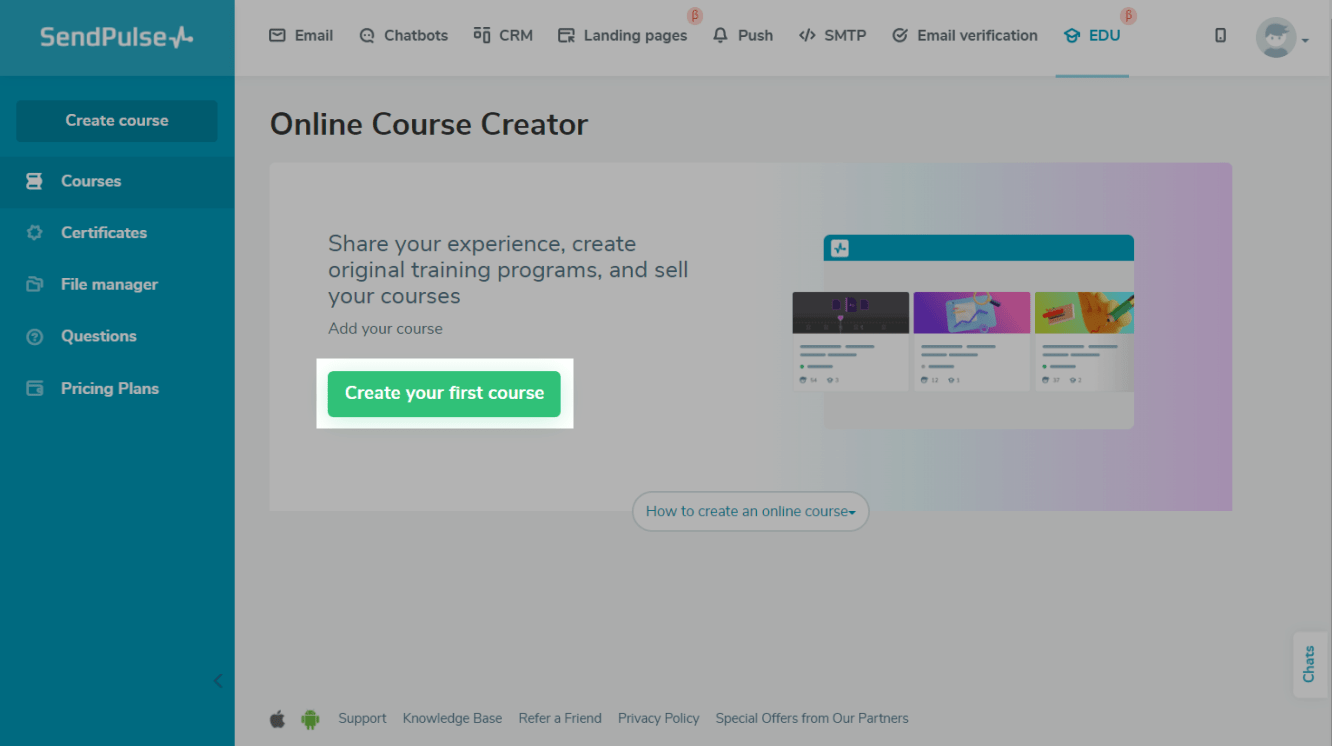
点击新课程。
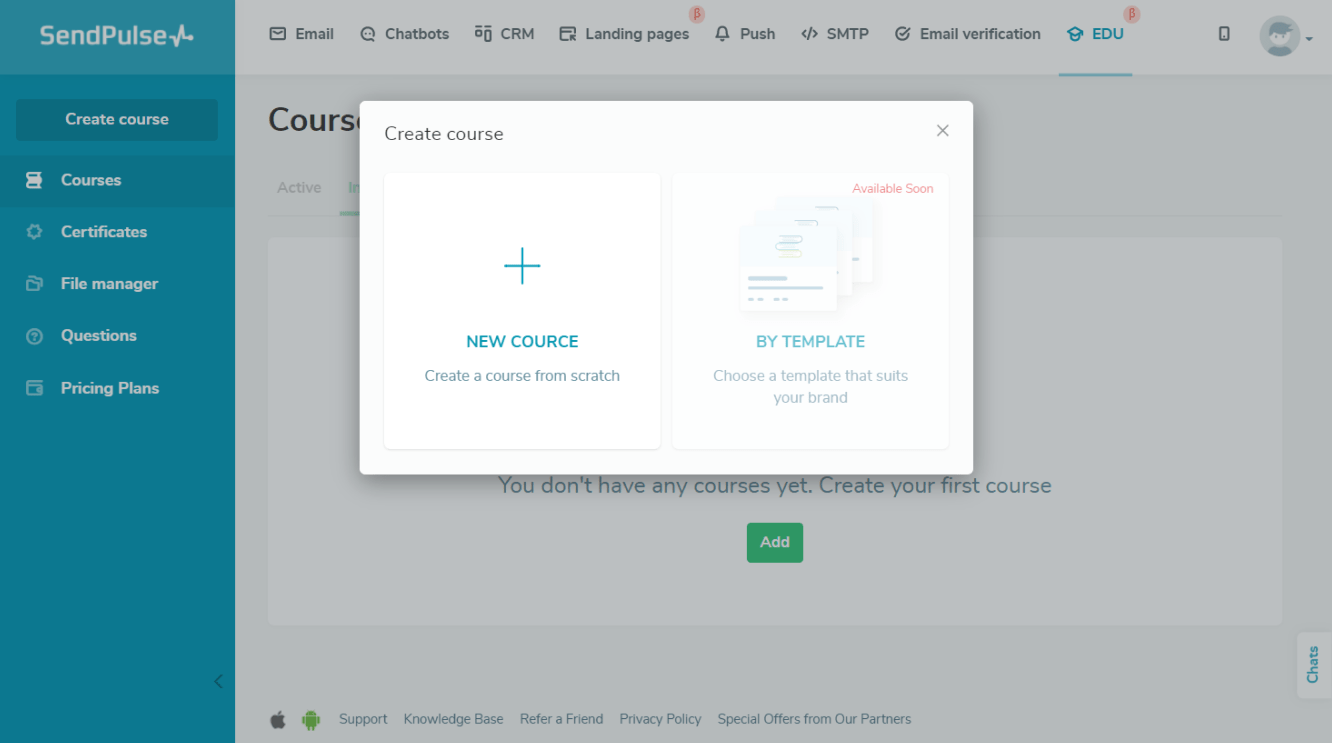
输入课程名称。
课程名称将显示在您帐户中的课程列表中,允许您注册课程的网站上,以及比赛证书上。
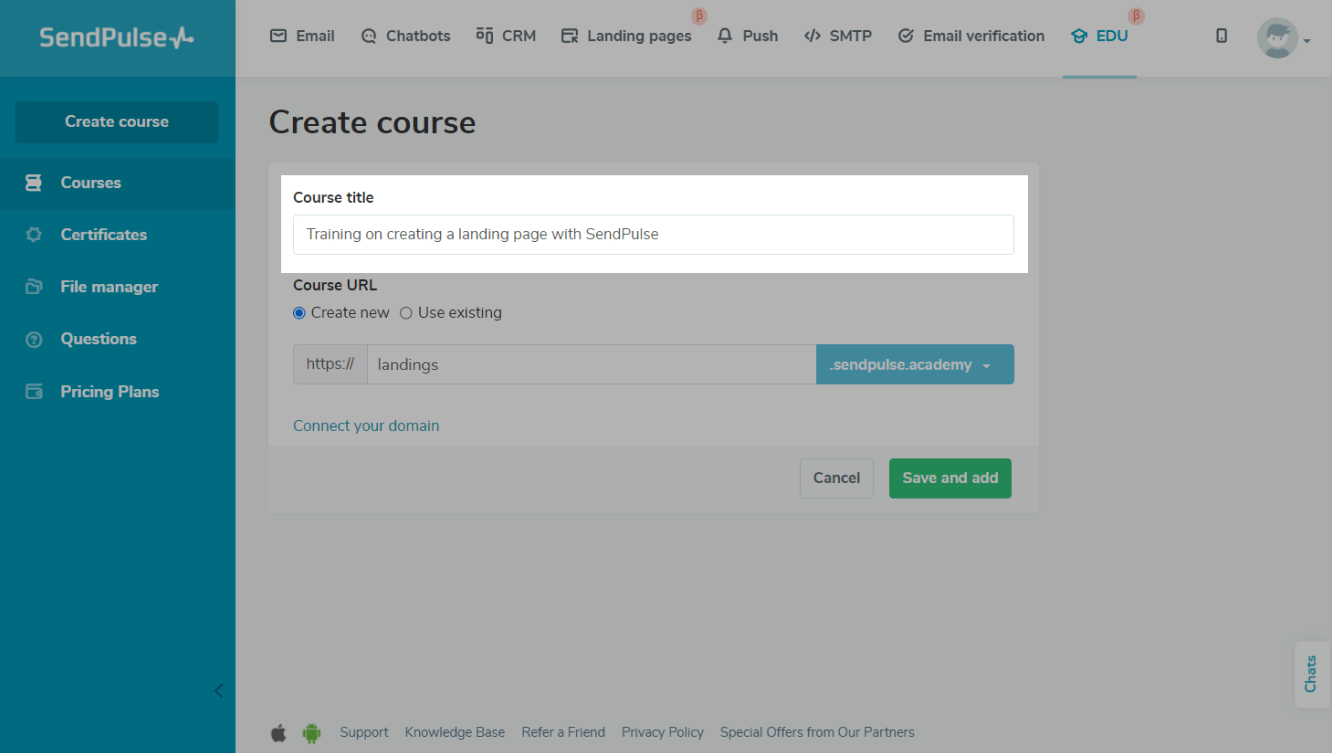
设置课程页面的URL
课程URL是一个独特的链接,您的学生可以在其中找到登录页面,允许注册课程并在他们的帐户中访问课程。
新建地址
选择课程地址的第二个子域。
“send半岛客户端下载官网pulse。“学院”和“sendpuls半岛客户端下载官网e”。“在线”域名在免费计划中作为二级子域名可用。要连接您自己的域名,请切换到付费计划。创建课程后,您需要在“常规”选项卡中的“站点”>“站点设置”部分连接域。然后,您将能够在课程设置中选择连接的域。
阅读更多:如何将您的域名连接到课程。
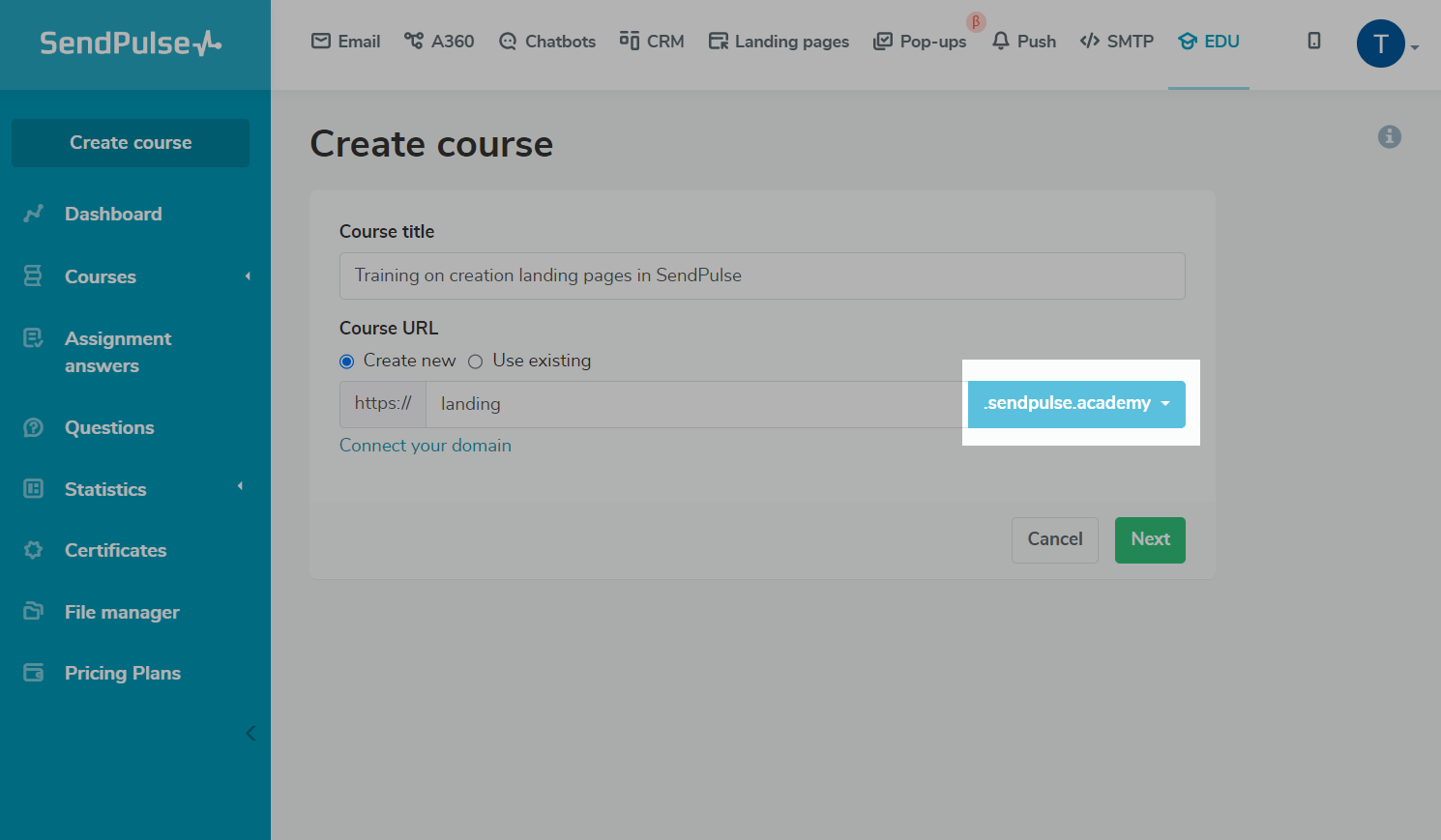
输入课程地址的第一个子域名。
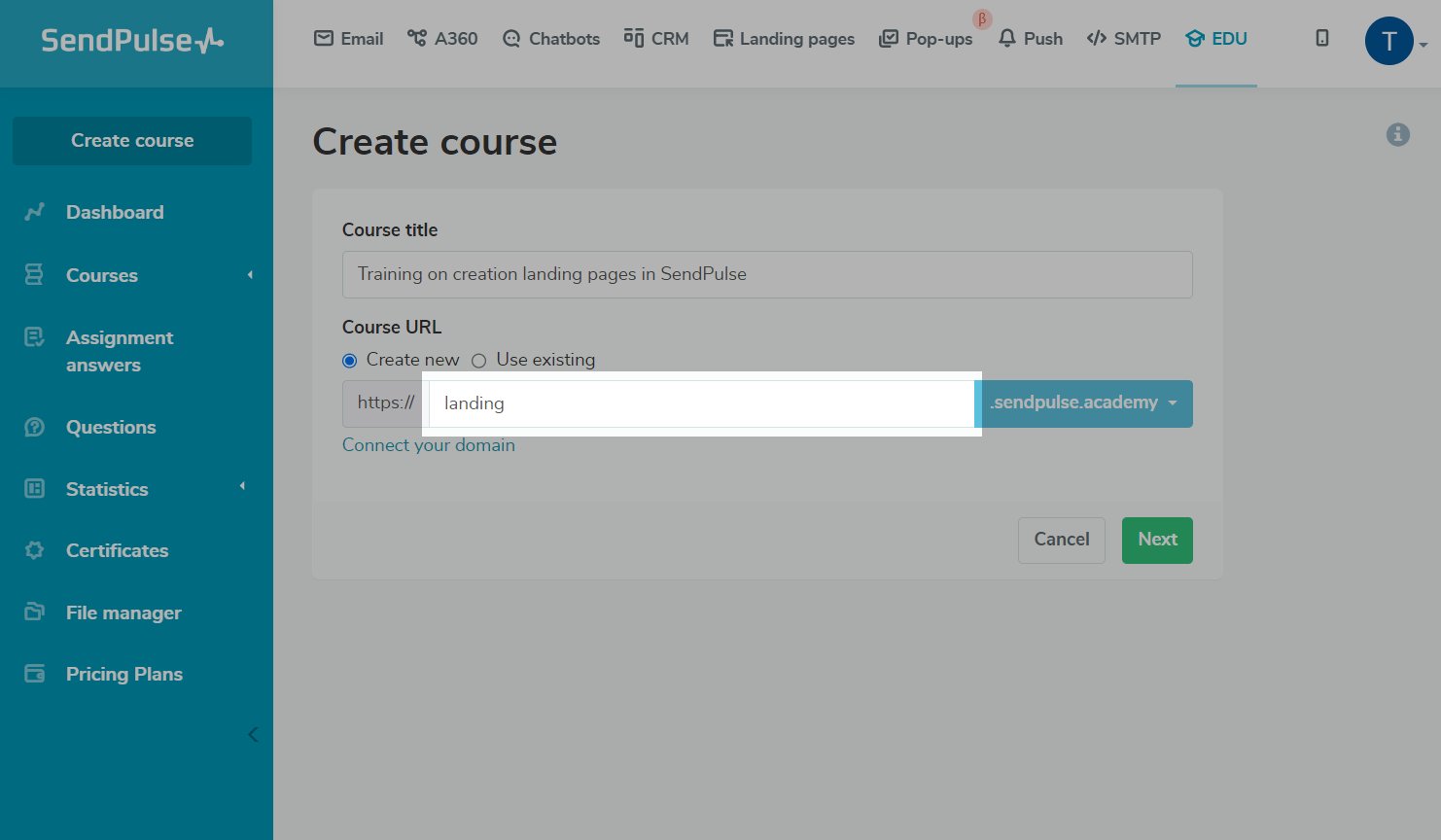
使用已有域
在创建下一个课程时,您可以选择先前加入域并使用它们创建新的课程页面或使用新的域创建课程。
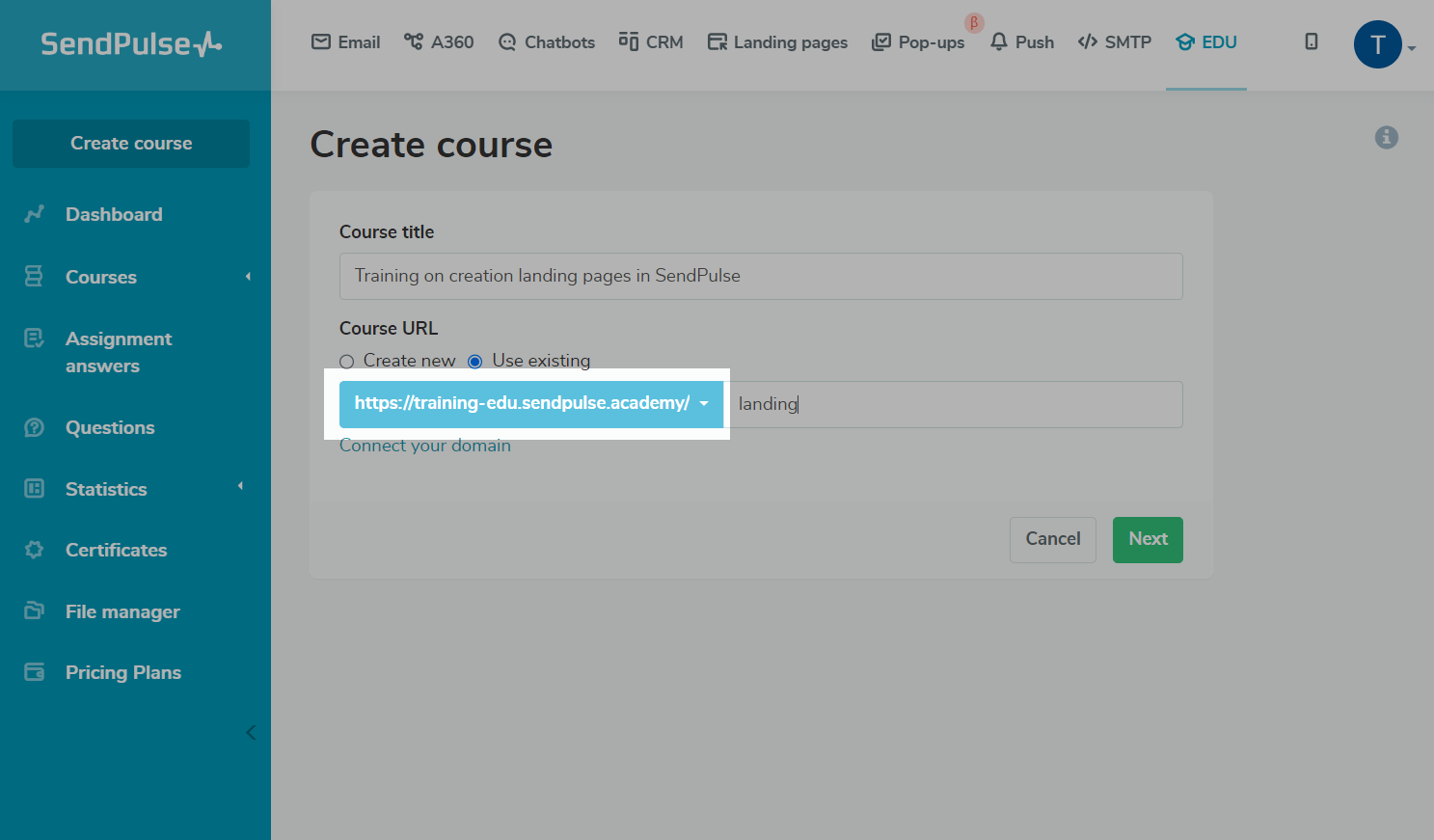
在第二个字段中输入页面的URL和课程名称。
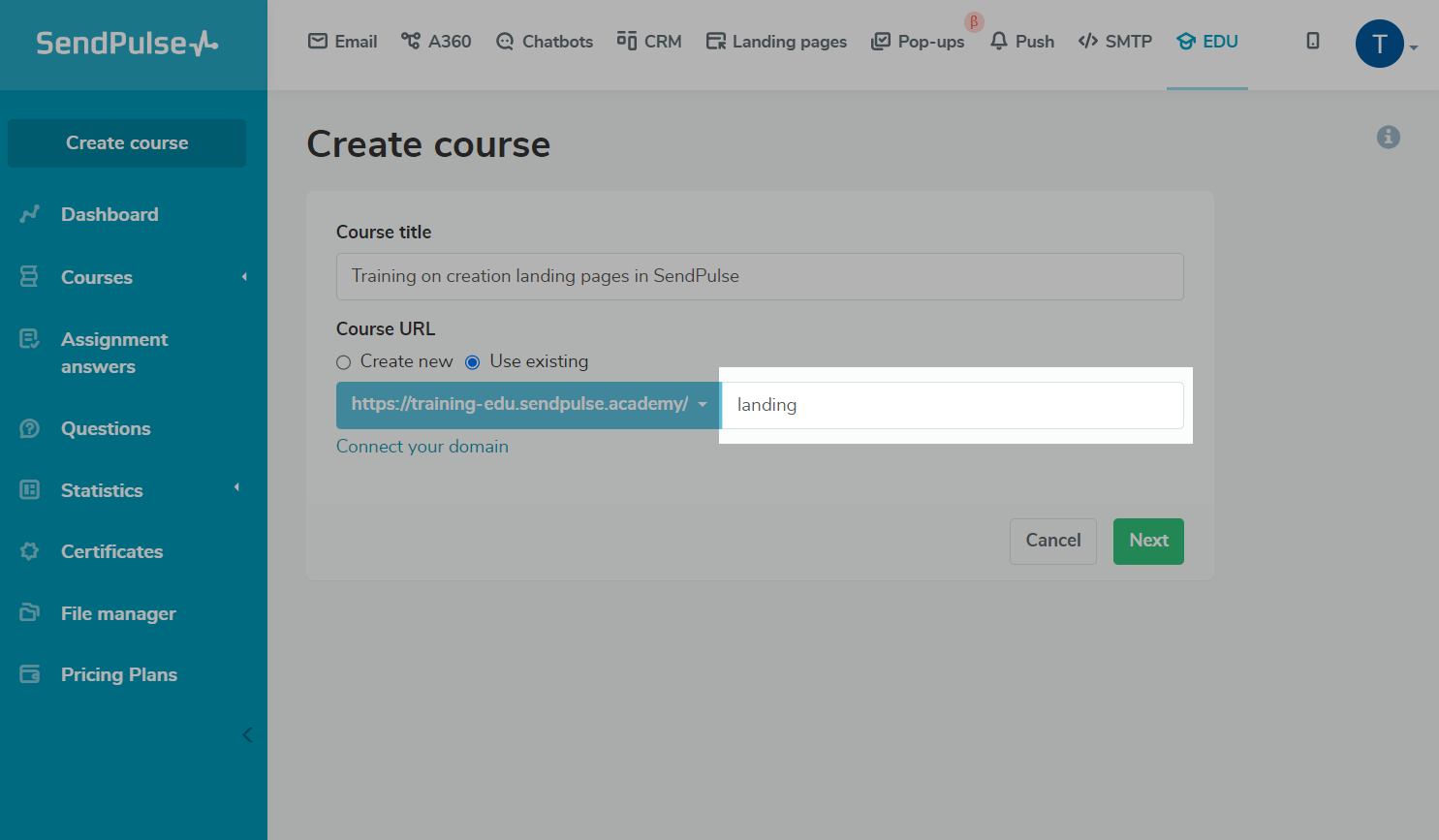
点击下一个,您将被重定向到课程管理页面。
定制您的课程页面
在这个阶段,您可以创建自定义课程登录页面,允许您无限制地添加有关课程的元素和信息。
创建课程登录页面
在页面的顶部,您将看到您的课程名称和域名。若要返回上一步并编辑名称或域,请单击修改。
从头开始
要从头创建课程注册网站,请单击新网站。
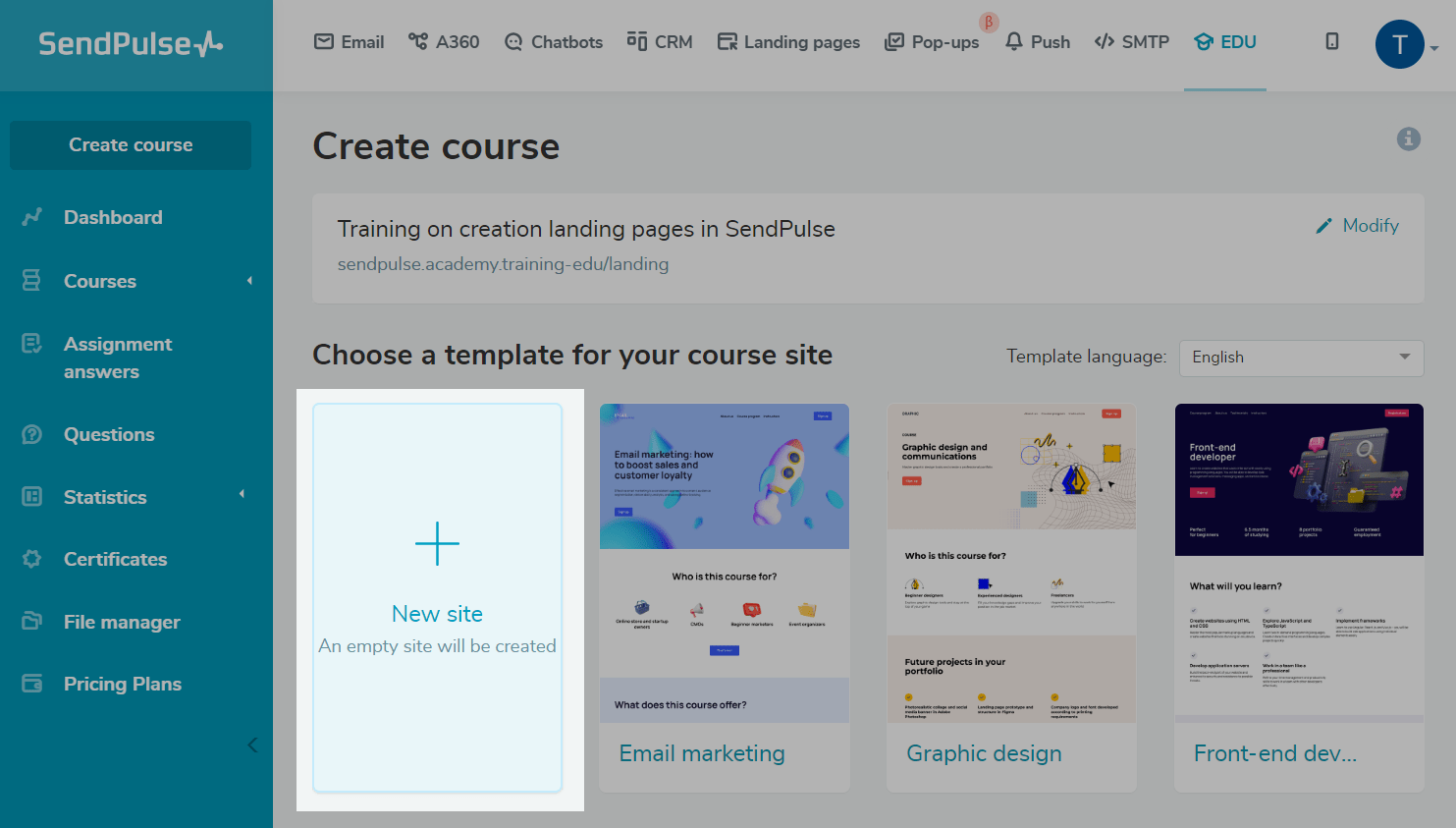
使用块、节和小部件添加必要的网站内容,并添加“Login EDU”小部件。
阅读更多:设置元素和如何为课程注册和学生帐户登录添加小部件。
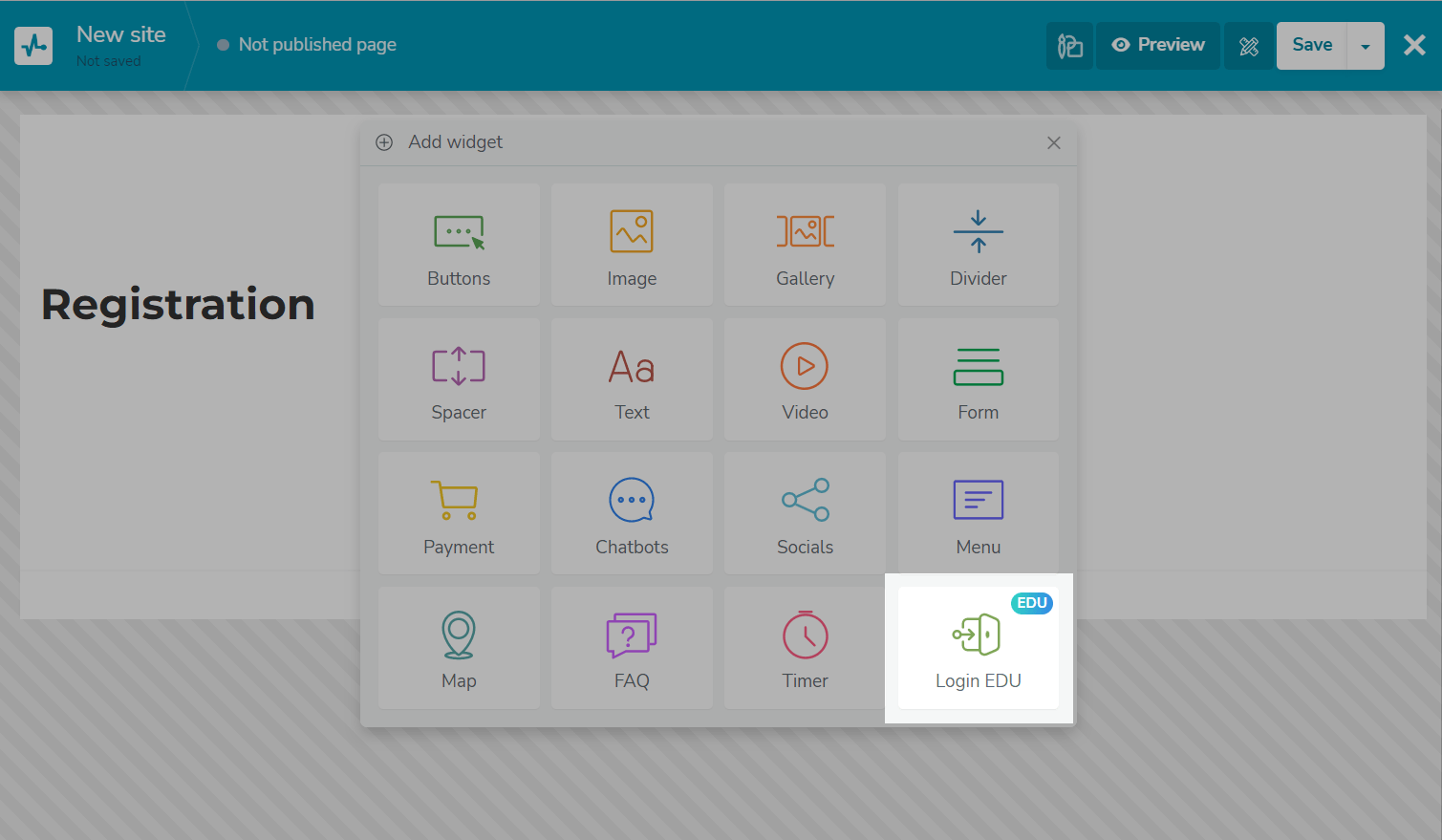
网站模板
你也可以选择一个现成的网站模板,并根据你的需要定制它。选择一种模板语言,然后单击其中一个建议选项来查看它。向下滚动到模板的末尾,然后单击选择。
添加课程预览
进入“设置”选项卡,上传或选择课程预览的图像。
课程预览显示在课程列表中的学生账户和教师账户中。
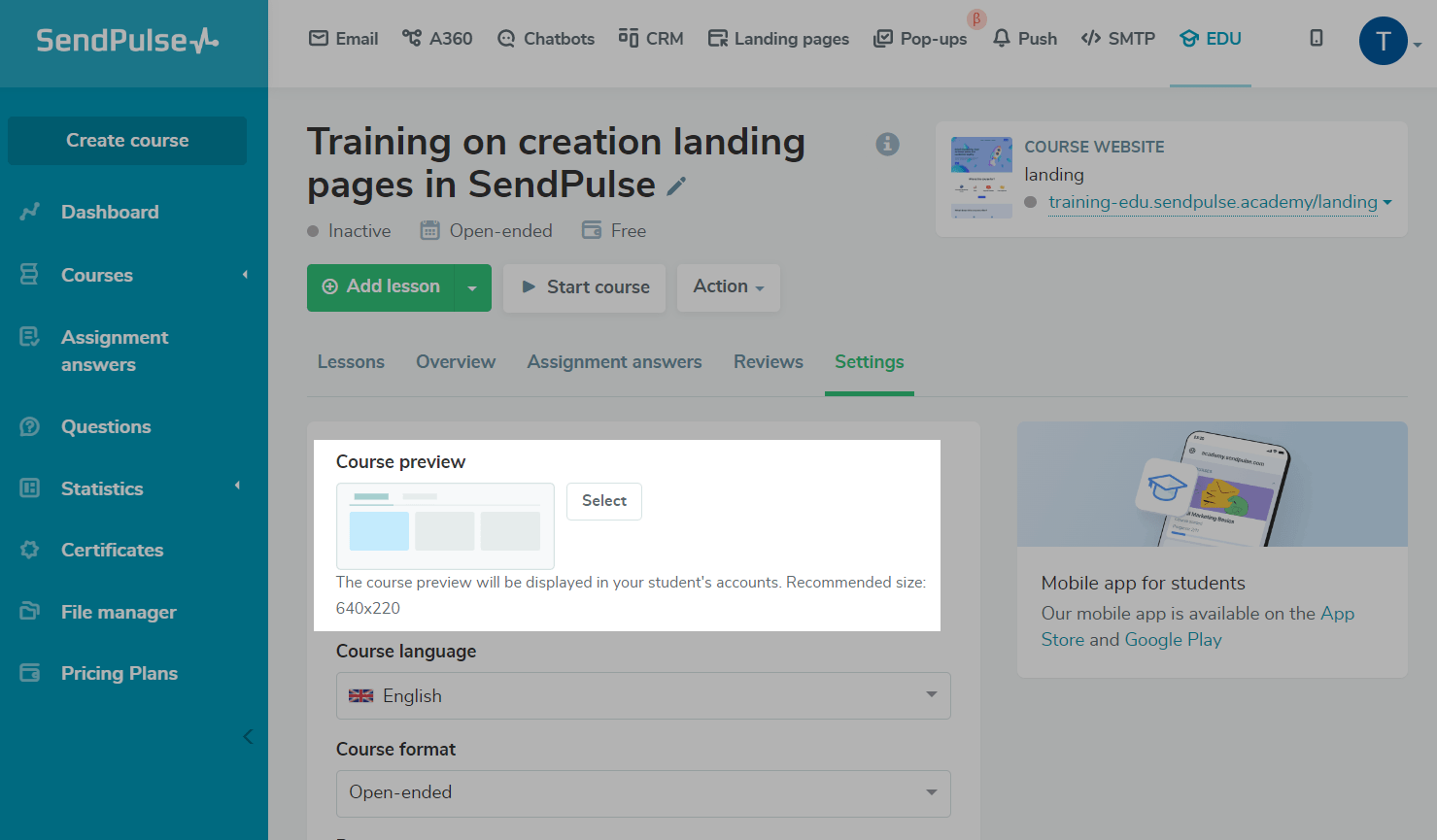
添加课程
在课程名称下,单击加课。使用拖放课程构建器,您可以为每个部分创建课程、部分和测试。
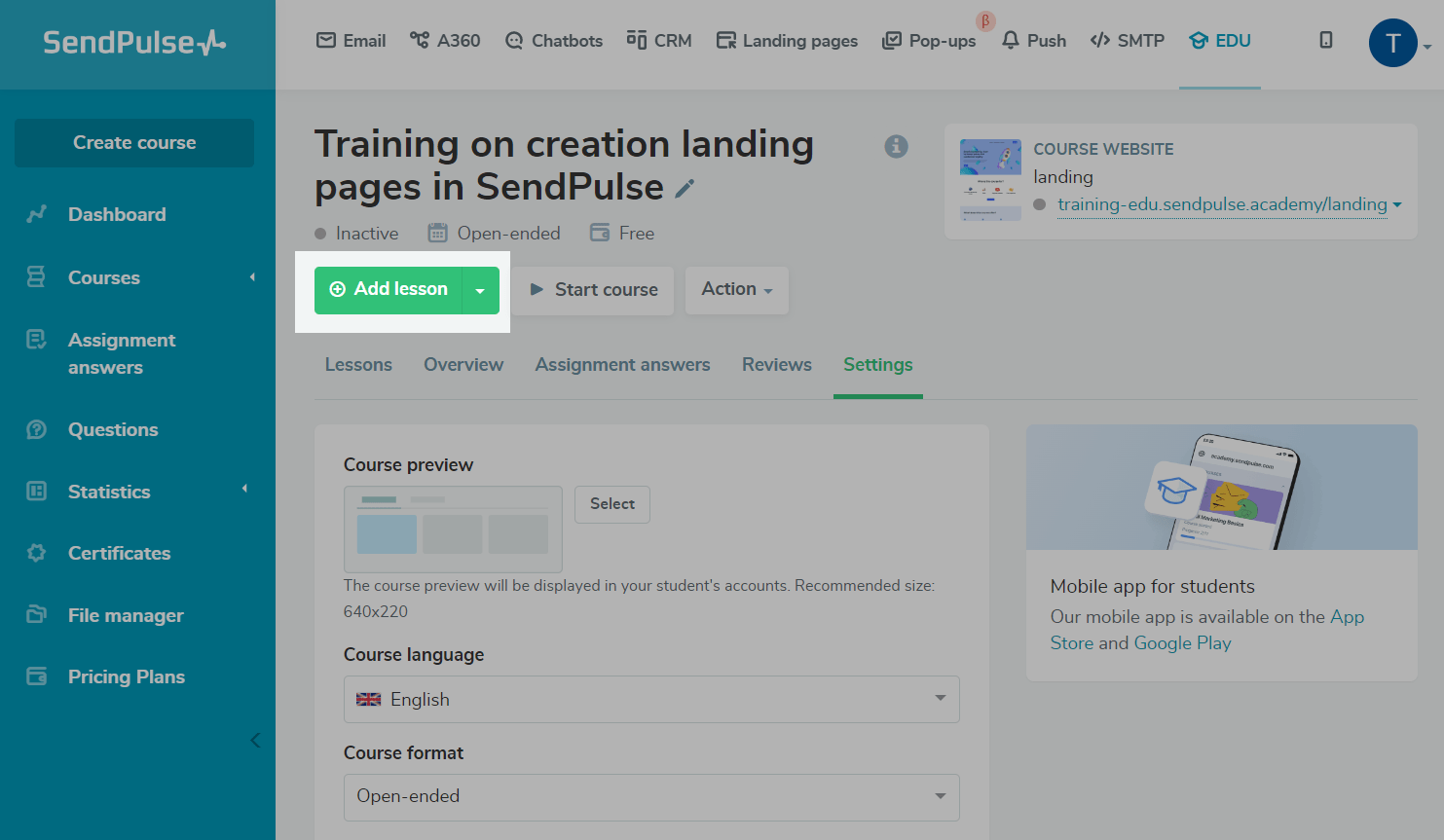
创建课程
要创建课程,您可以添加以下拖放构建器元素:
文本(用于在页面上添加文本块)。
画廊(用于向页面添加多媒体元素:图片、图像轮播和视频)。
音频(用于上传音频内容)。
文件(用于上传其他可下载资料)。
选择一个面板元素,并将其拖到工作空间以进行进一步定制。
阅读更多关于课程设置:如何在拖放构建器中创建课程。
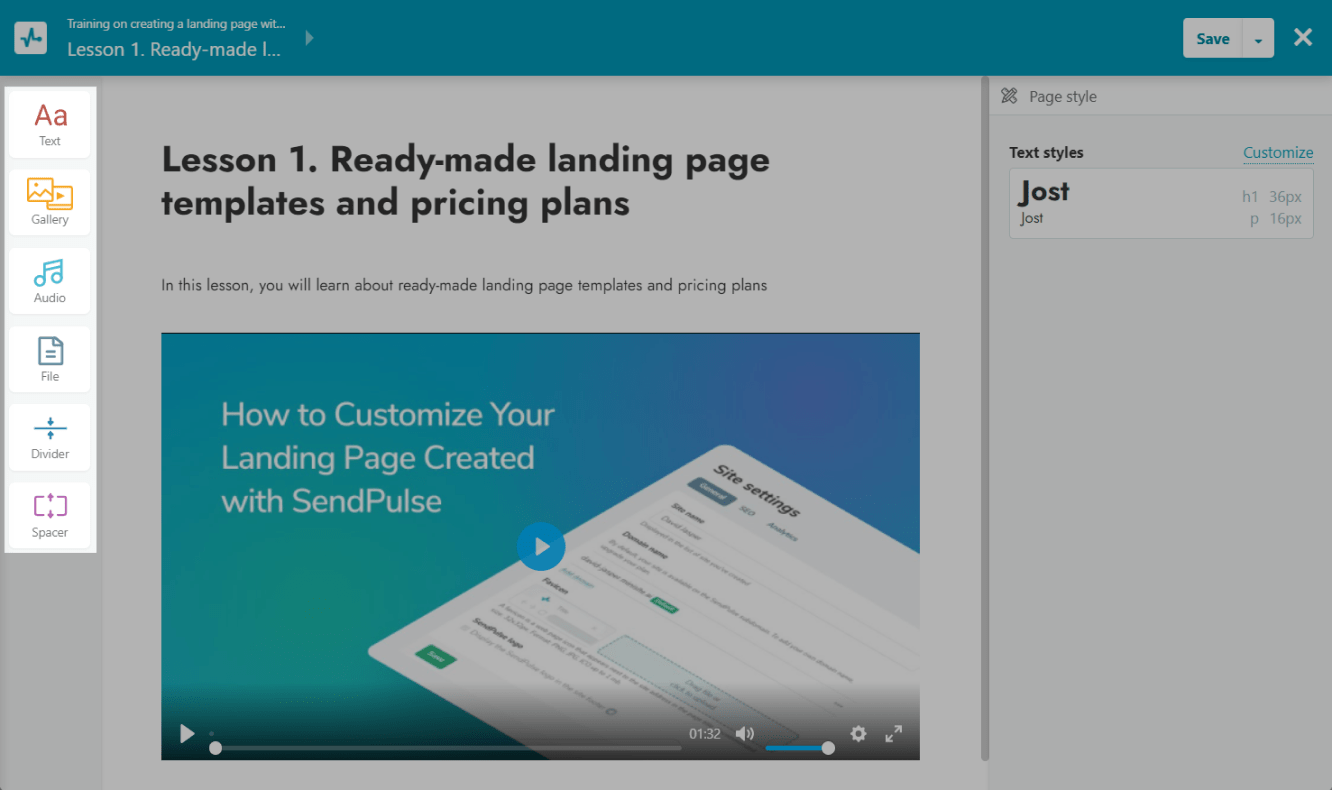
要添加下一节课,请单击左上方的菜单,并在课程列表下方单击加课。
您可以设置课程可用日期。将您的课程安排在上一节课后的特定日期或特定天数。阅读更多:安排你的内容可用性。
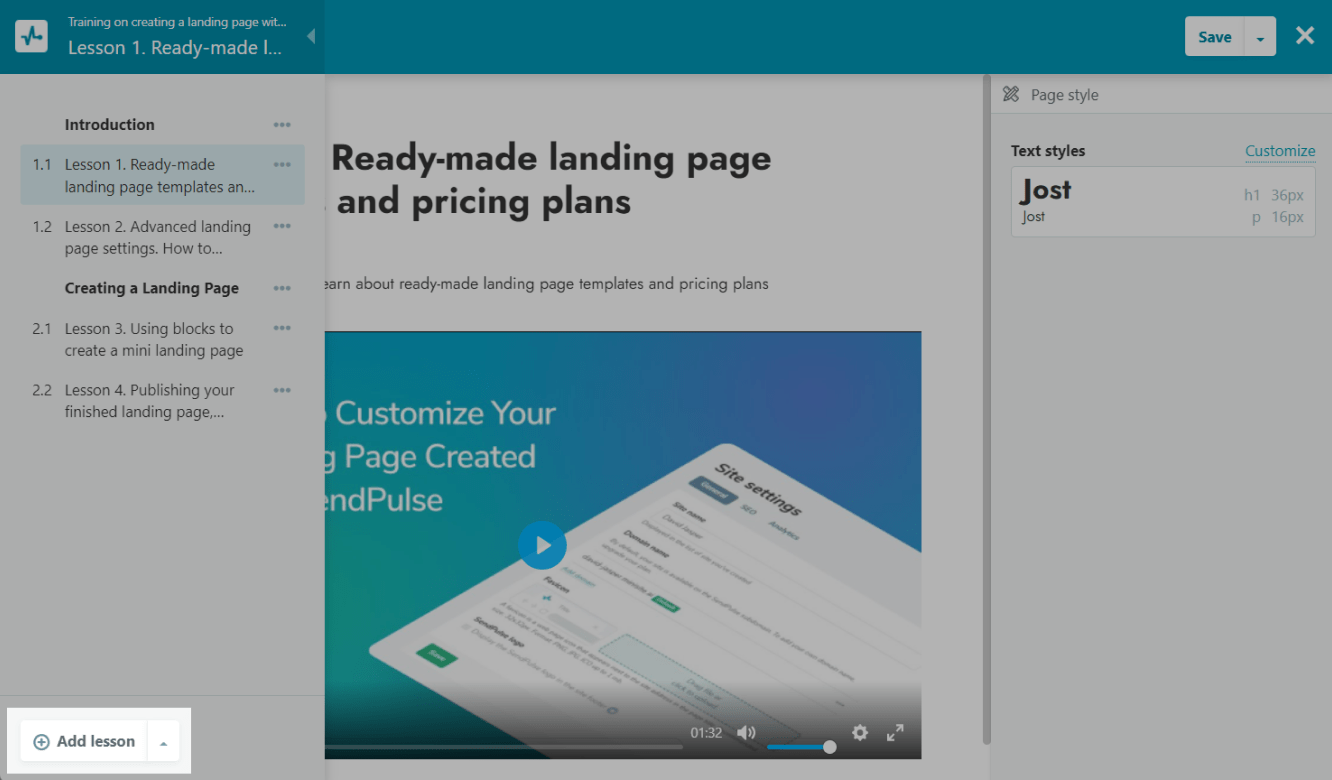
创建节
您可以在课程管理页面上或使用构建器创建一个部分。
要使用构建器创建一个部分,请单击左上角菜单,并在课程列表下方单击箭头,并选择“添加部分”。
阅读更多关于章节设置的信息:如何创建节。
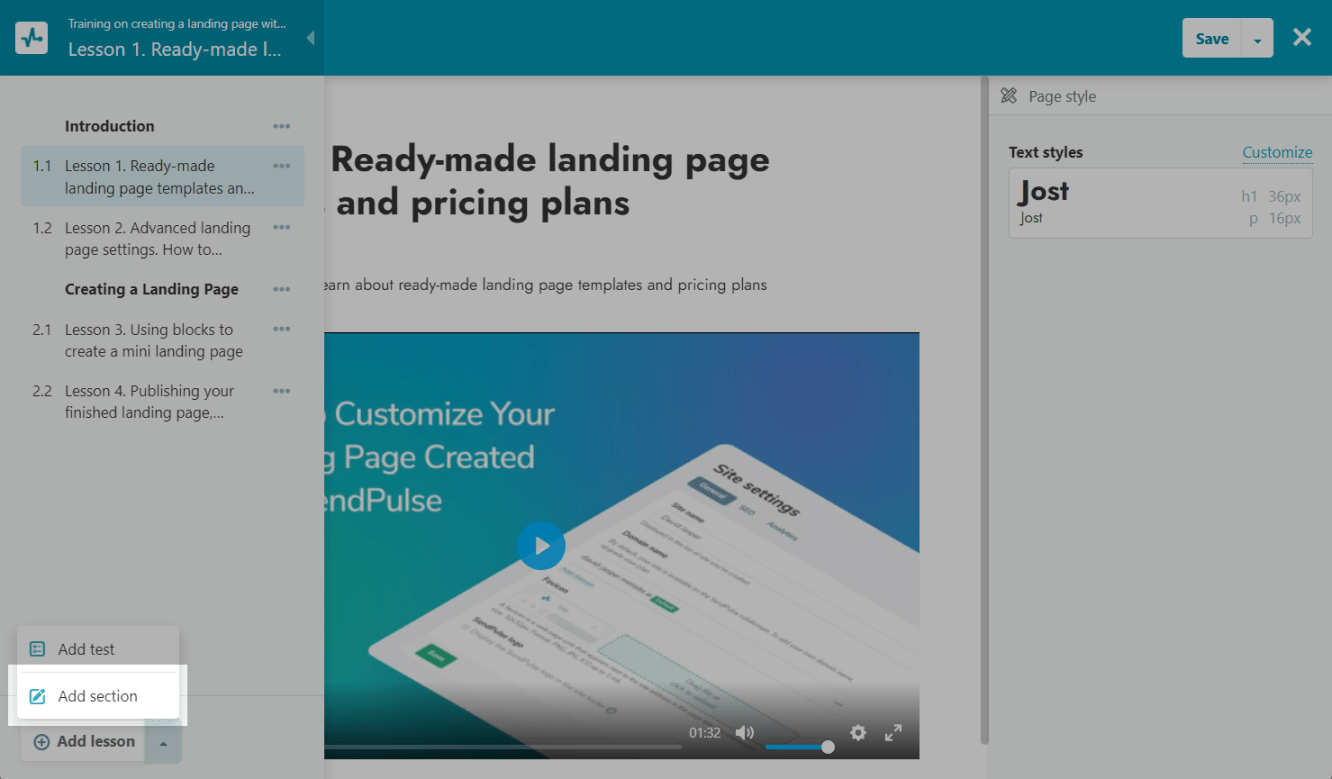
编辑标题,并添加描述。
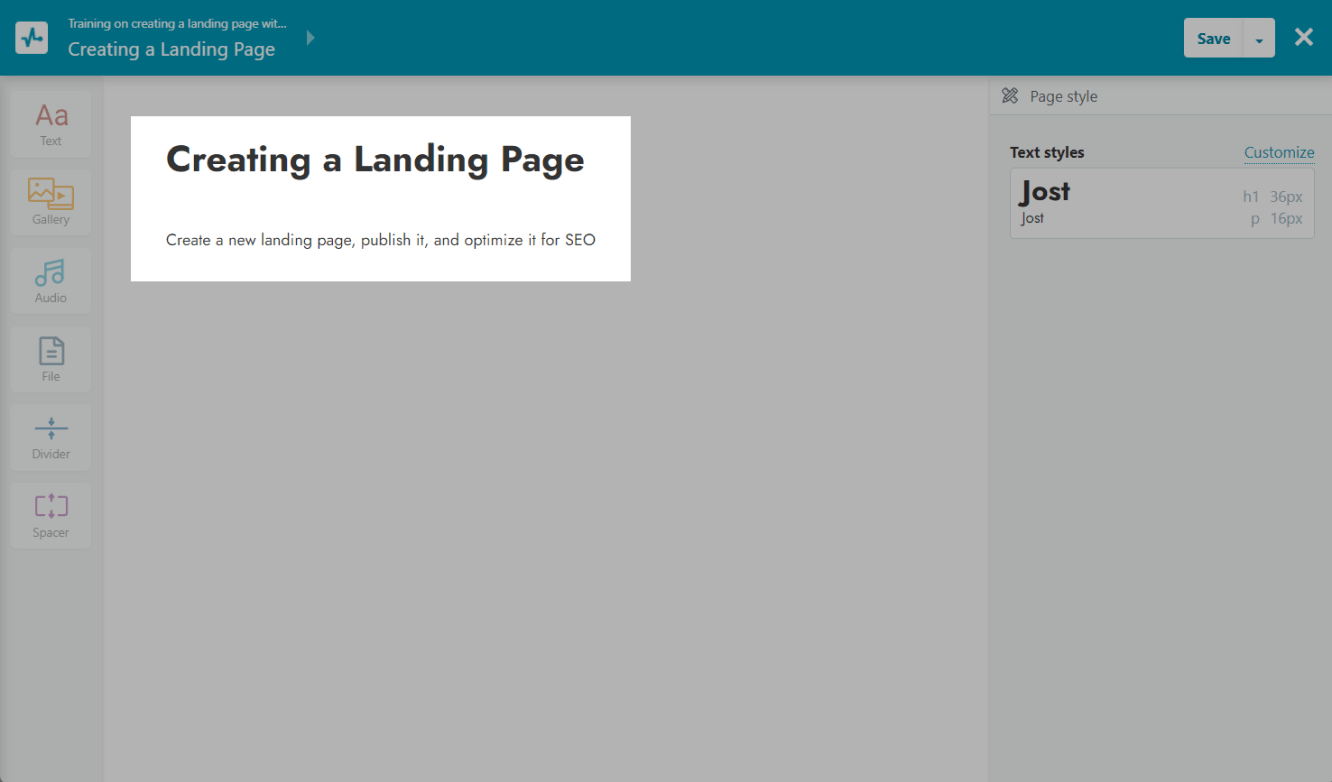
创建测试
您可以创建一个测试来评估学生在课程中获得的知识和技能。
要使用构建器创建测试,单击左上角菜单,在课程列表下面,单击箭头,并选择“Add test”。
阅读更多关于测试设置的信息:如何创建测试。
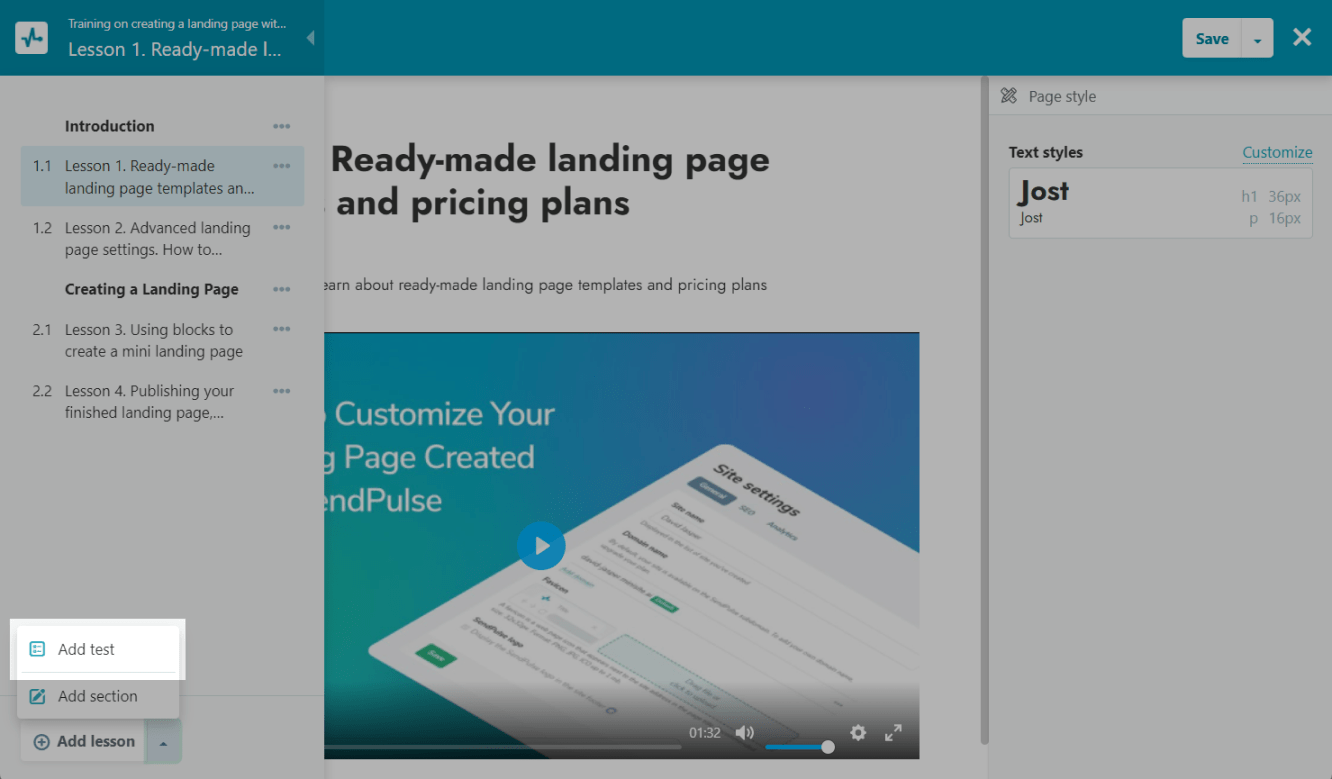
为测试输入一个名称。点击第一个问题的文本,并回答选项来编辑它们。
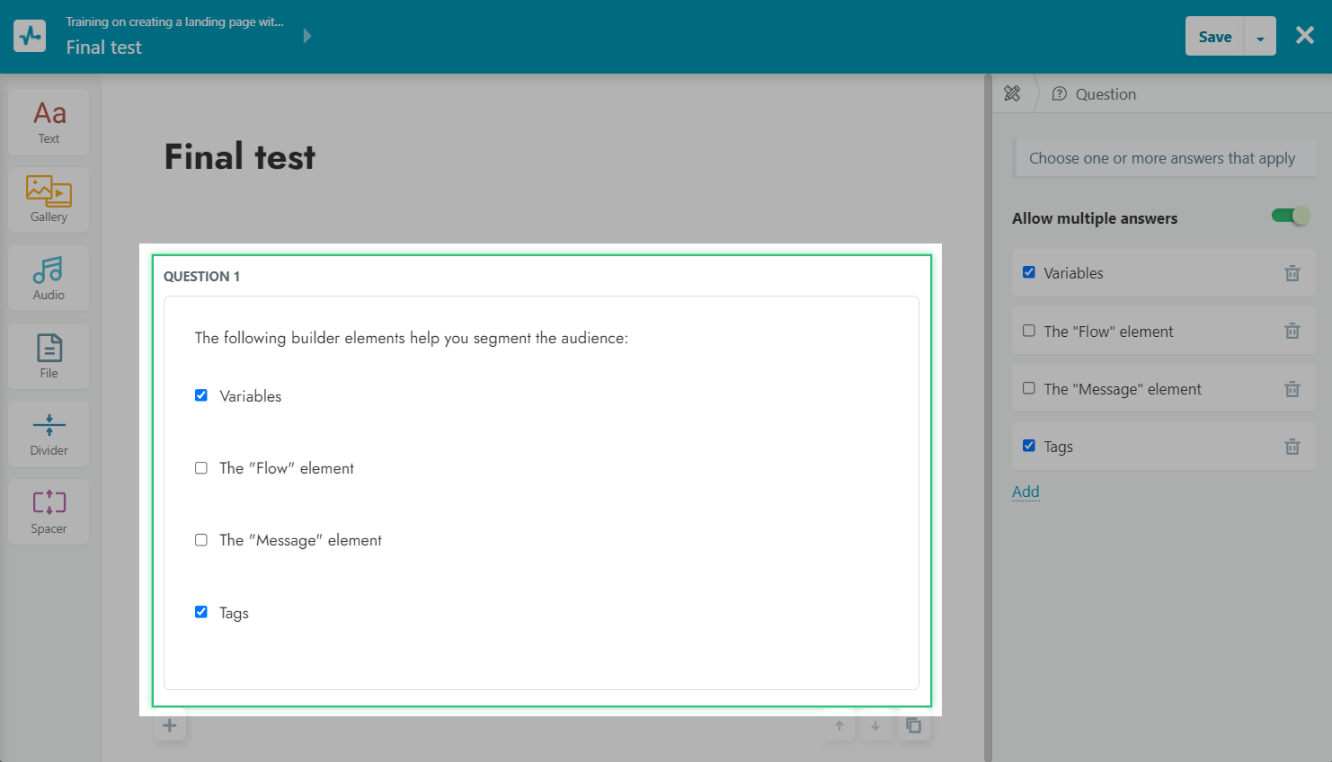
您可以添加答案选项,并在右侧标记正确的答案。
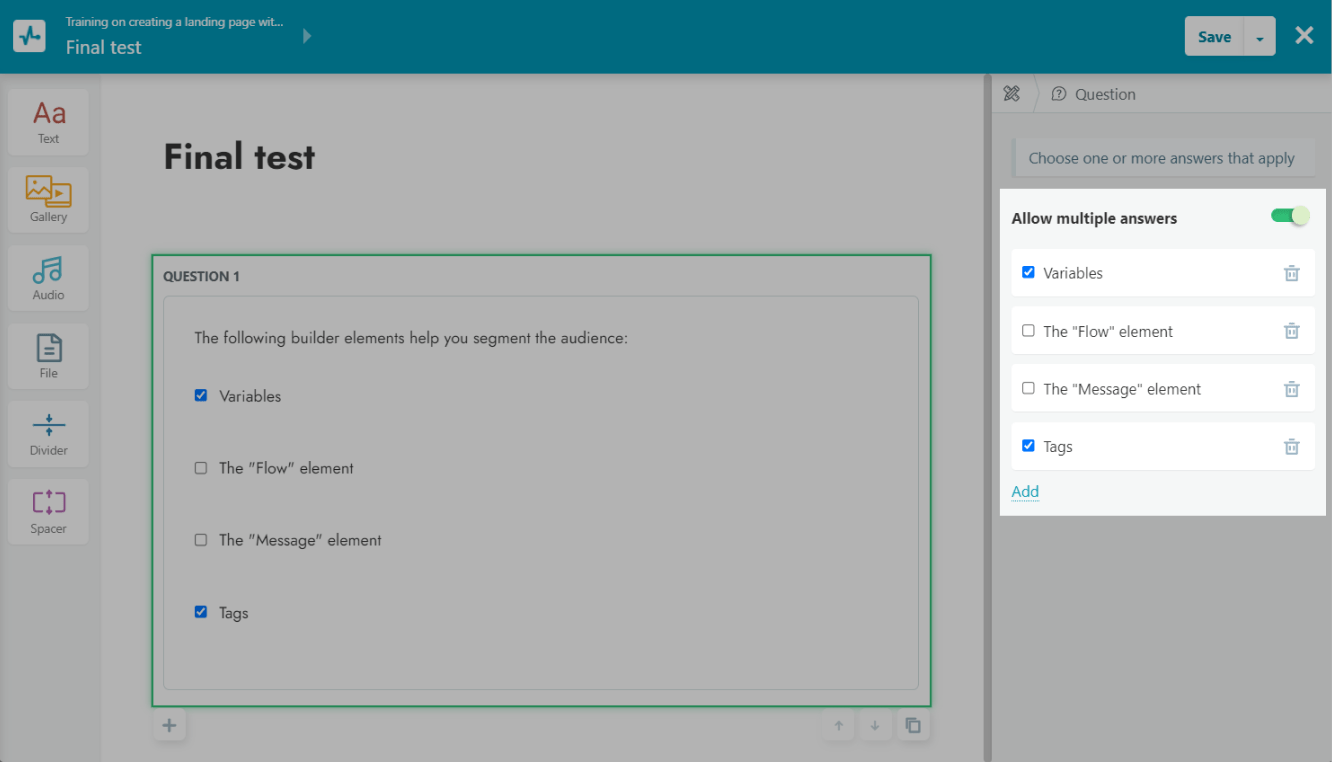
您还可以拖放其他元素,并使用左侧面板使页面多样化。
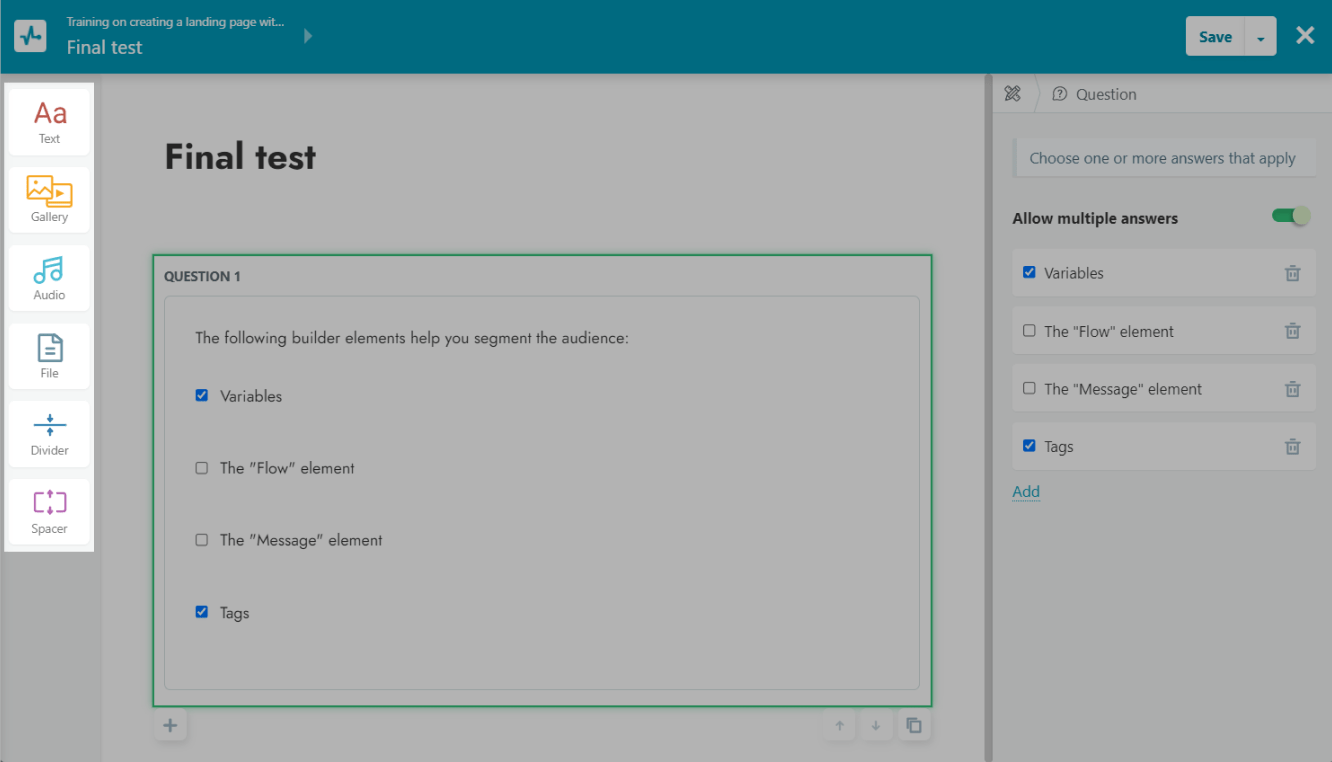
定制你的课程选择
您可以配置以下设置,以确定如何培训学生:
课程完成格式(决定该课程是终身课程还是预定课程)。
课程费用(决定课程是免费还是付费)。
课程顺序(决定每节课呈现给学生的顺序:线性还是非线性)。
当然с干燥处理(决定学生完成课程的标准:完成所有课程,完成所有课程并通过测试,或刚刚通过测试)。
阅读更多:如何设置课程选择。
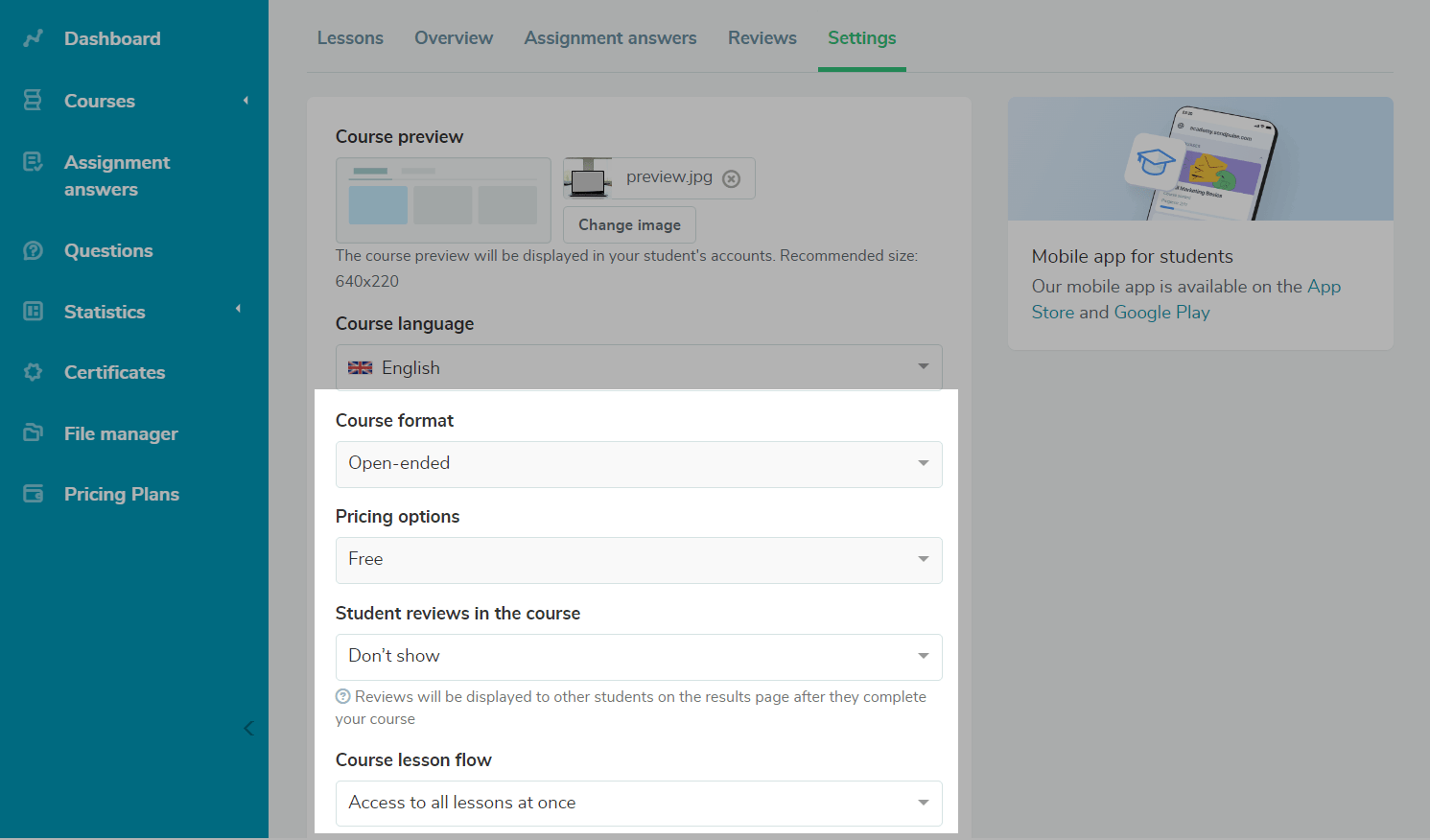
添加证书
创建一个证书,以确认学生已根据所选标准成功完成课程。
转到“证书”选项卡中的“EDU”部分。
自定义证书的样式和内容。选择文本的颜色和格式,添加图片,并允许显示一些附加信息。
阅读更多:如何创建证书。
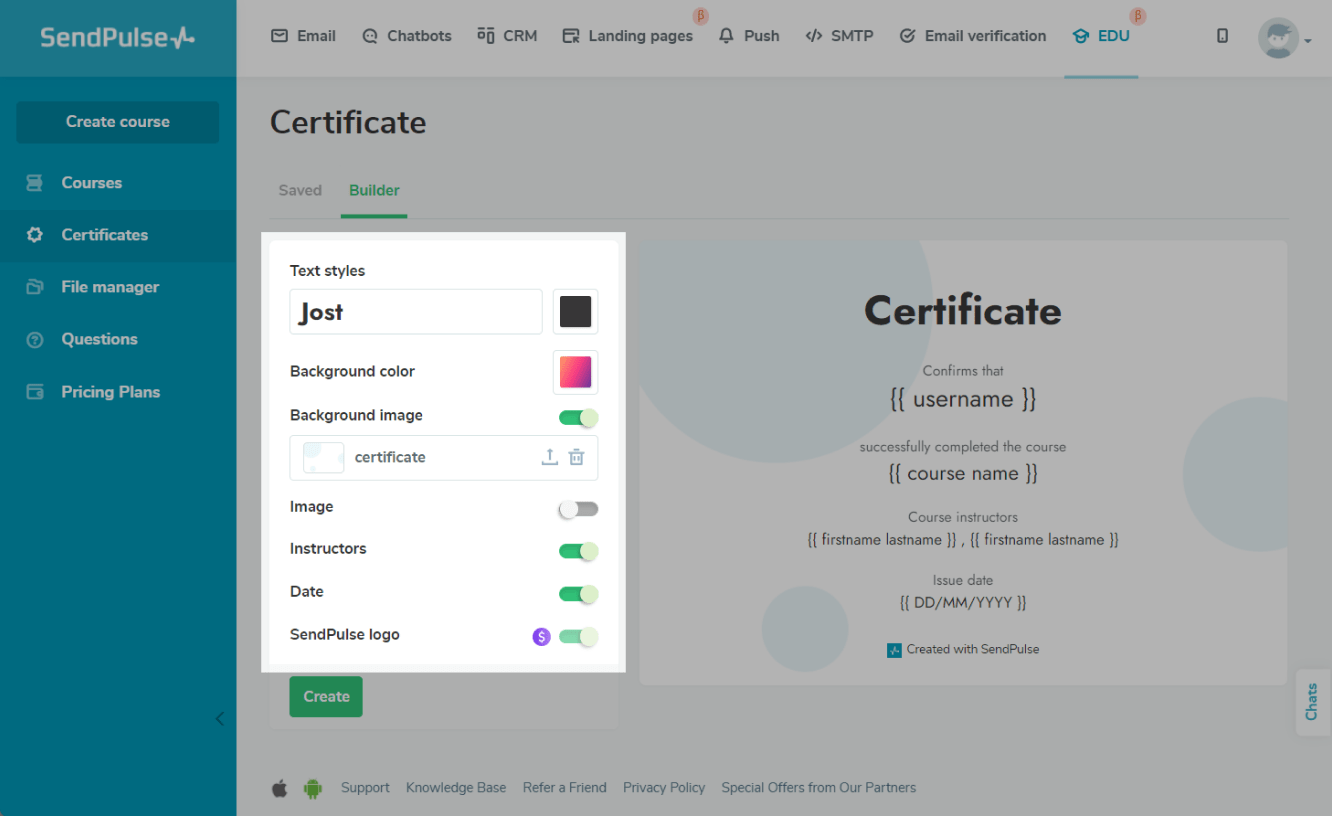
点击创建,输入名称,并为课程颁发结业证书。
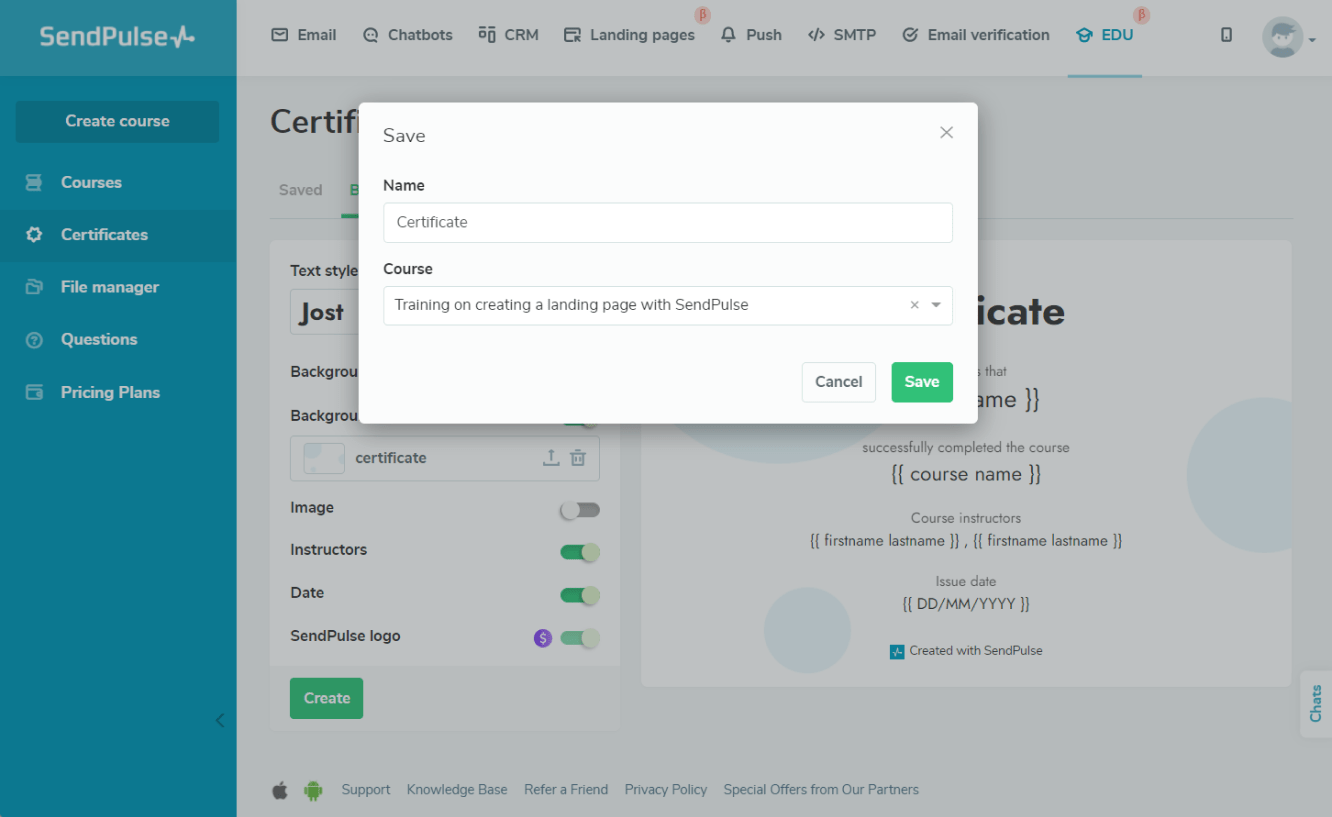
选项中禁用证书颁发或选择其他证书颁发课程设置。
添加讲师
默认情况下,课程有一个讲师-创建课程的帐户所有者。你可以在付费计划中增加更多的教练。
要添加讲师,邀请用户到你的账上。然后,在“概述”选项卡下的教练部分,单击<图标>(添加教练)。
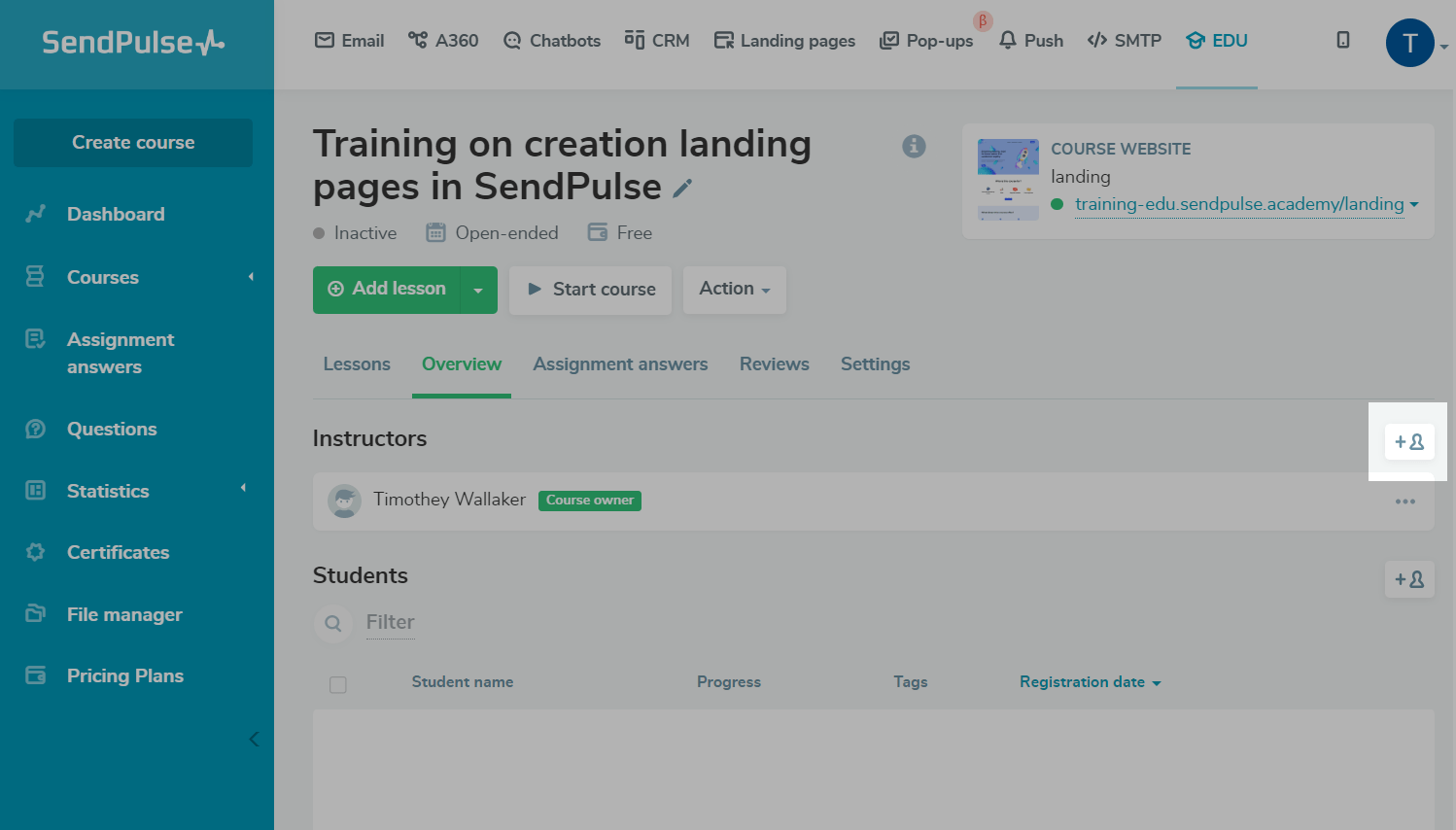
选择被邀请的用户,并添加一个头像。
阅读更多:如何添加教师。
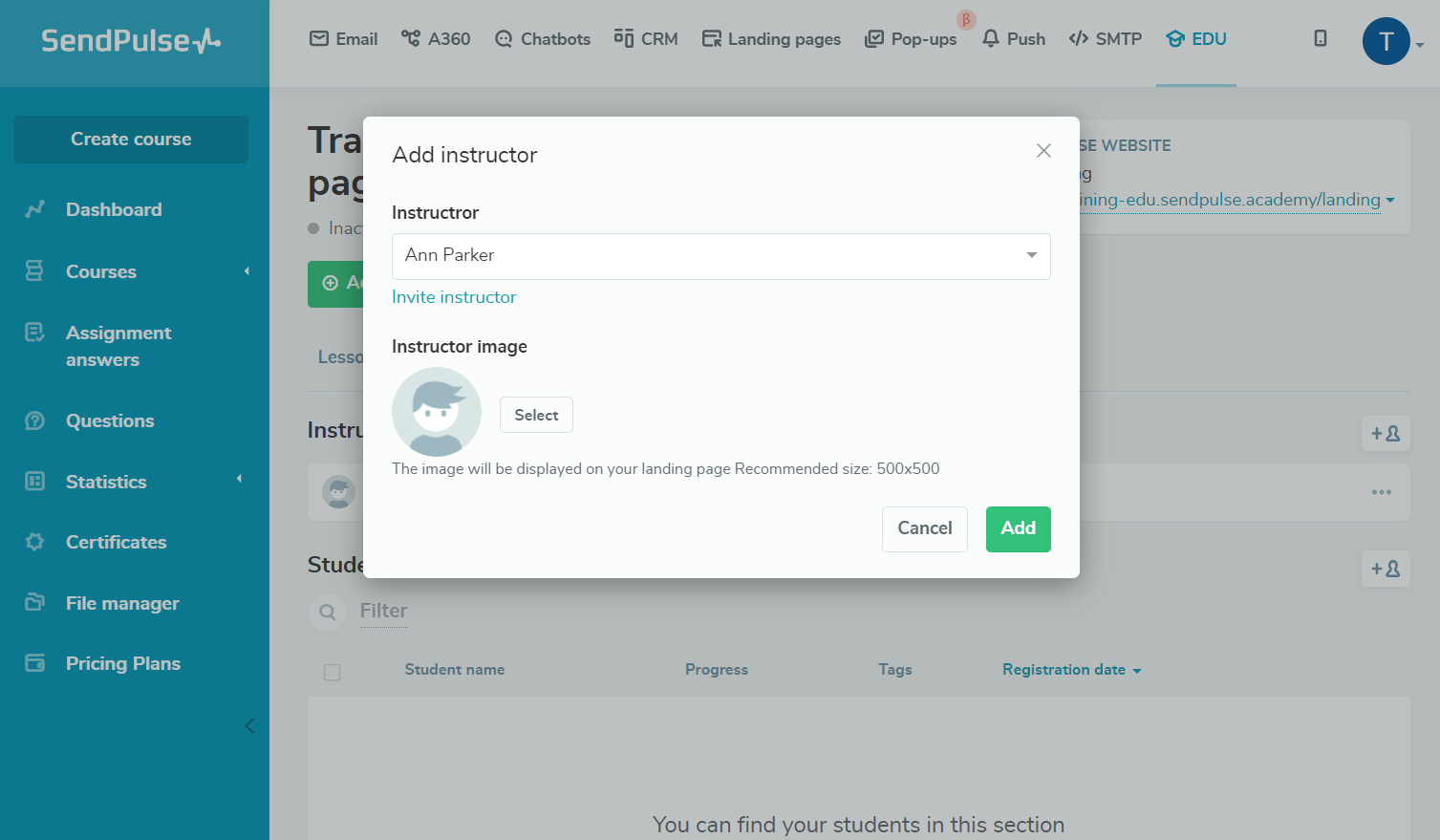
增加学生
您可以通过您的个人帐户手动添加学生。他们也可以通过课程网站自行注册课程。
要手动添加学生,请转到“概述”选项卡,并在“学生”部分单击添加。
单击相应的页签,选择联系人添加:手动列表,通过邮件列表,或一次添加一个。
您还可以为下载的联系人添加标签。
阅读更多:如何为您的课程注册学生。
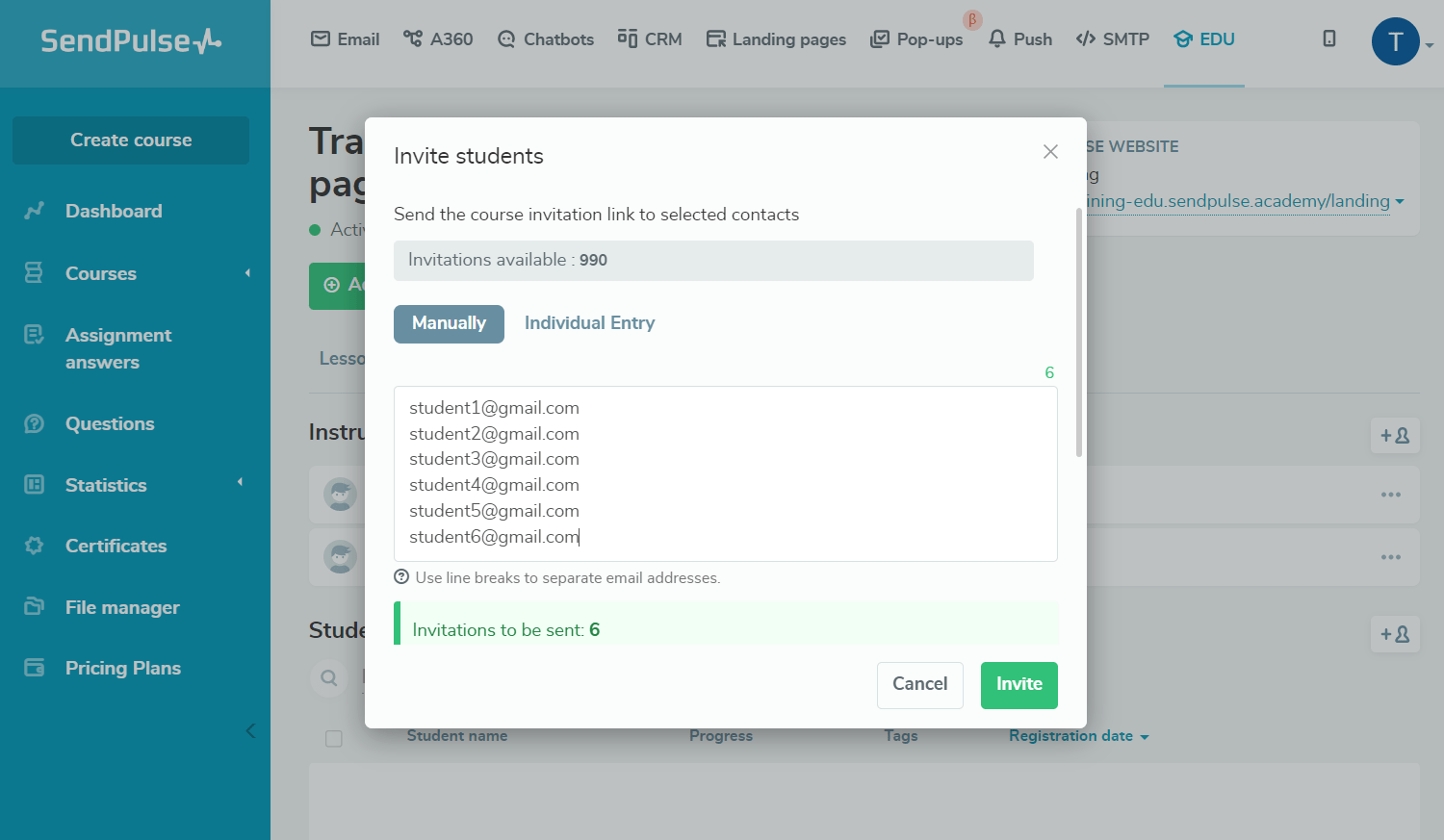
要访问课程自助注册页面,请转到课程,并复制链接。
读也:如何自定义注册页面的元素。
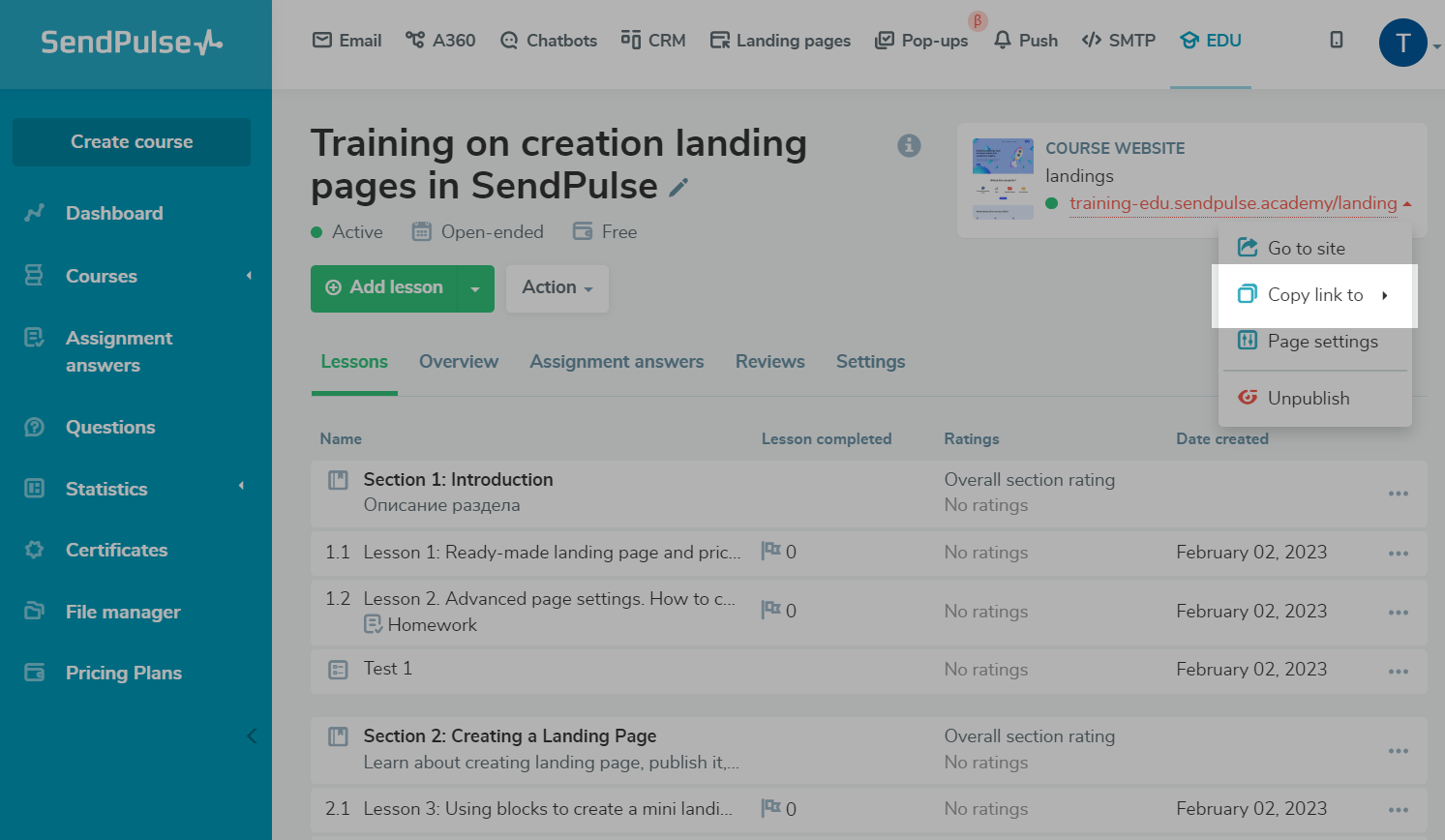
参加课程
设置好课程、测试和课程注册页面后,单击开始启动课程。
请注意,一旦您启动课程,您将无法更改课程的格式,费用或地址。
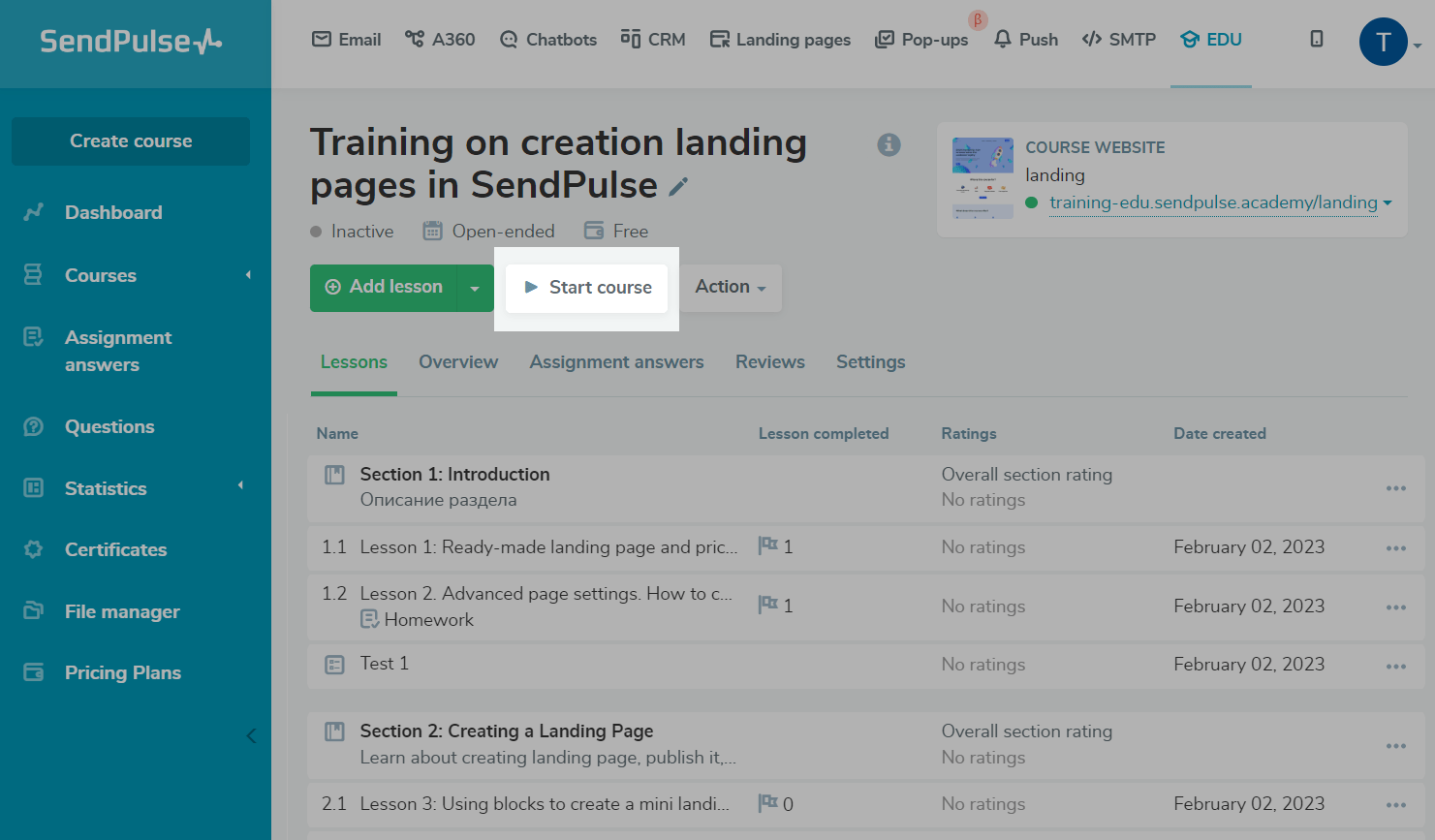
记得发布课程注册页面。
请注意,课程将提供给学生,如果他们已经注册,课程是实时的,即使你没有发布注册网站。
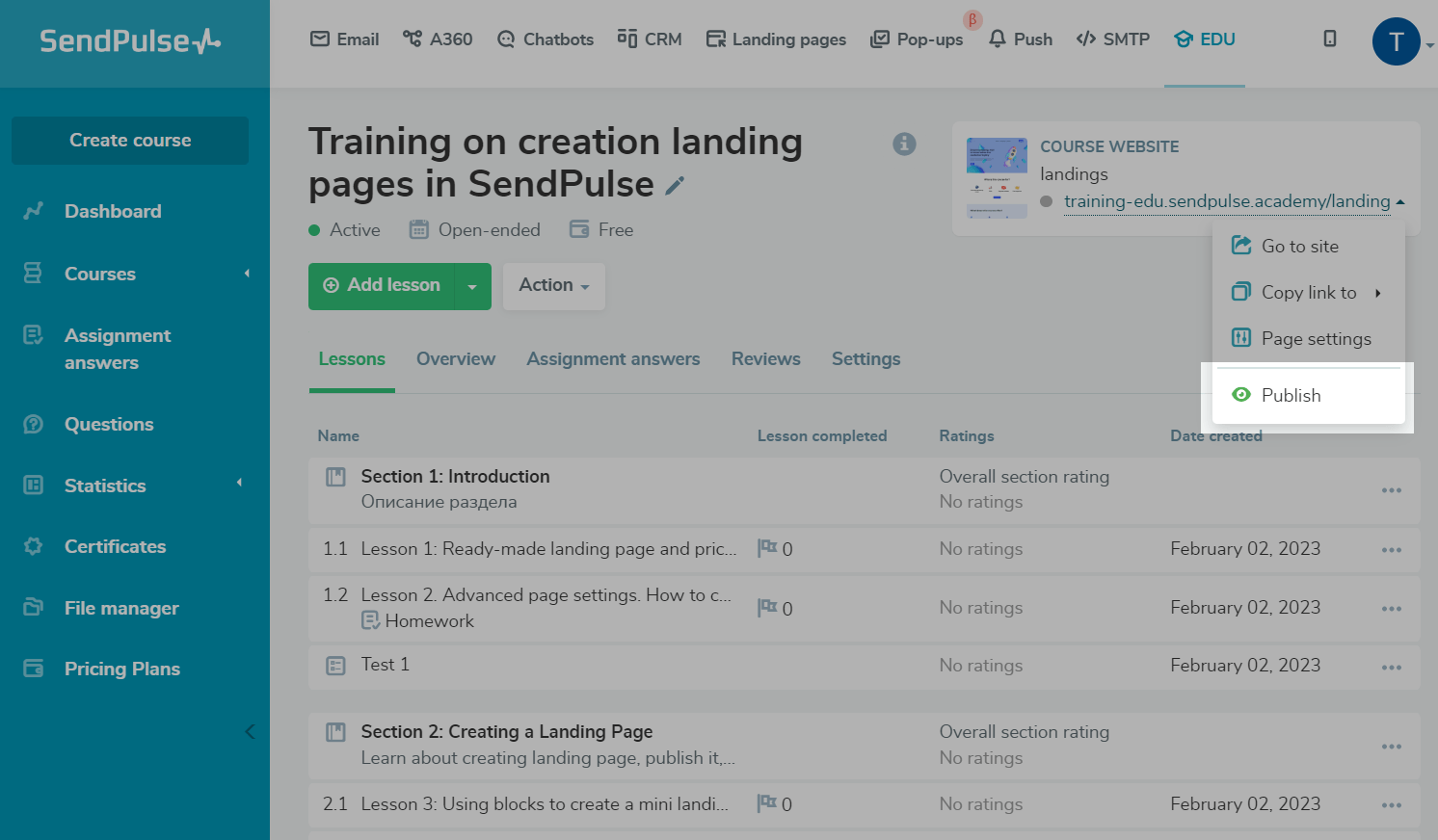
如果您设置了免费课程,那么每个确认您的课程注册的学生都可以立即开始课程。
如果您的课程是付费的,并且有时间限制,那么学生只能从课程开始日期到课程结束日期为止。
检查你的Сourse绩效率
您可以在“网站”部分的“统计”选项卡中查看课程注册页面带来的出勤率和转化率。由于该站点只有一个页面,而且是主页,因此每次只提供一个页面的信息。
阅读更多:如何查看网站统计信息。
要查看您的课程进度和学生表现,请转到“Edu”部分>“Overview”选项卡。
阅读更多:如何查看学生进度。
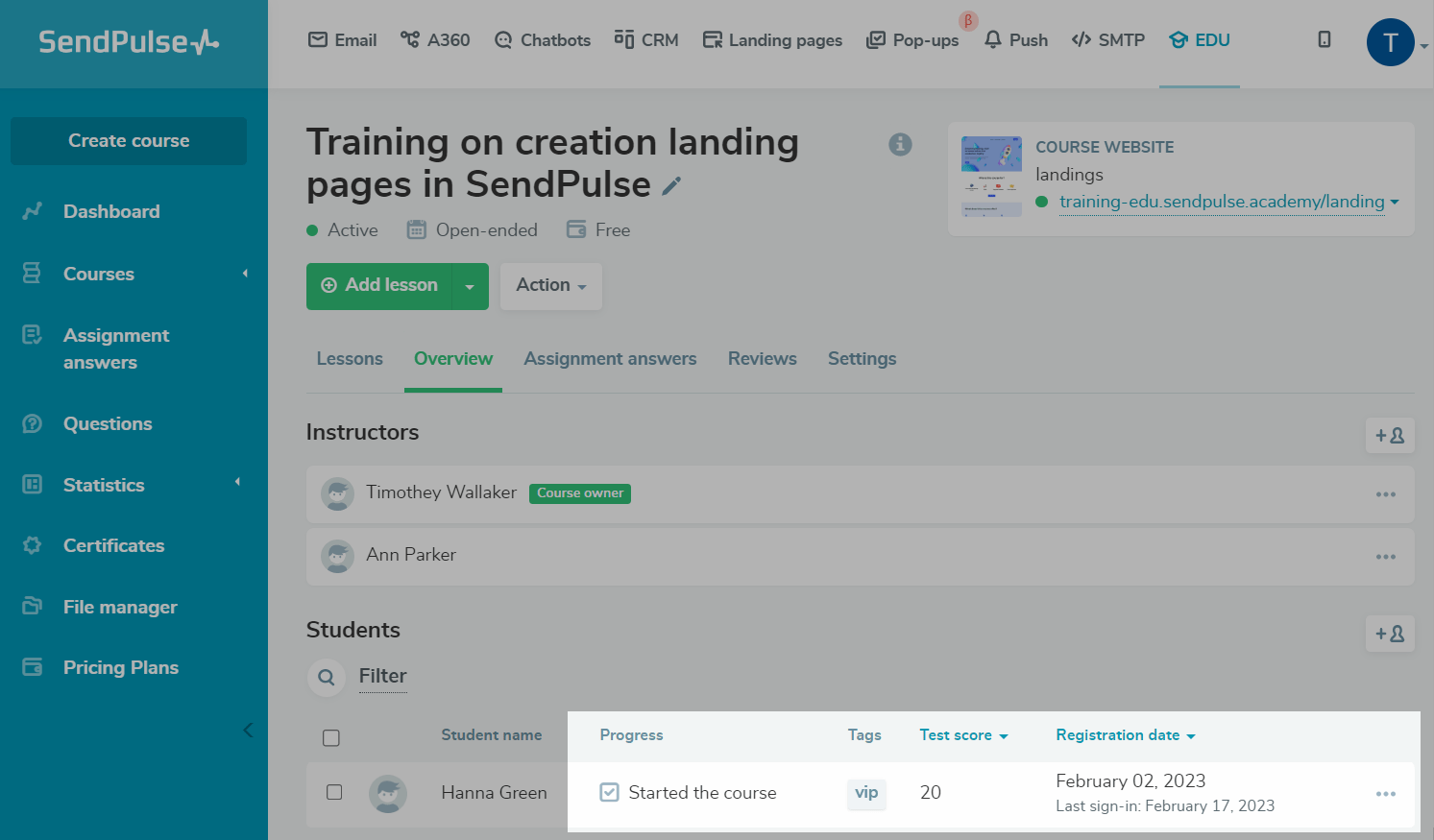
最后更新:17.04.2023

与…签约
登录Facebook 用谷歌登录